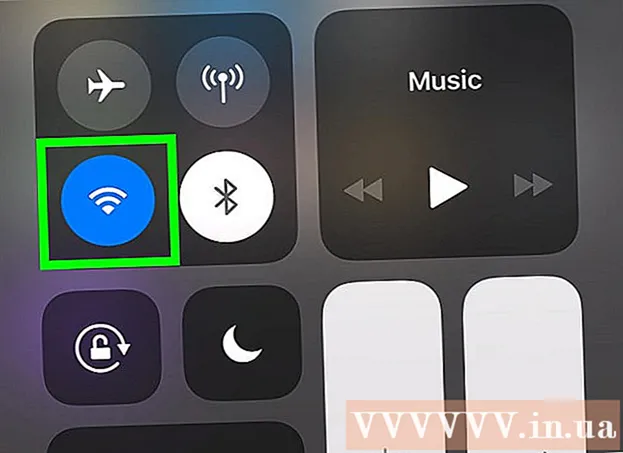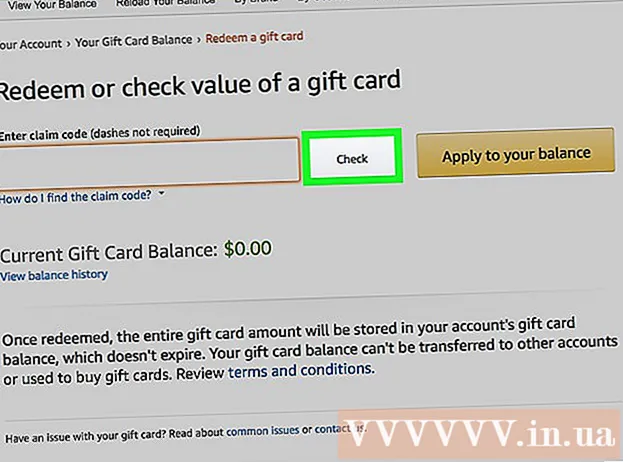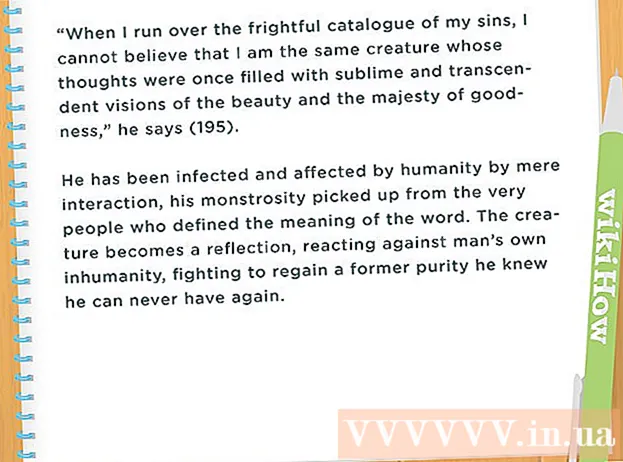Auteur:
Charles Brown
Denlaod Vun Der Kreatioun:
10 Februar 2021
Update Datum:
1 Juli 2024

Inhalt
- Ze trëppelen
- Method 1 vun 2: Kopéiert Elementer op e Memory Stick
- Method 2 vun 2: Gitt Elementer zréck vum Memory Stick
- Expert Berodung
- Tipps
- Warnungen
- Noutwendegkeete
E Memory Stick (och bekannt als Flash Drive oder Daumen Drive) gëtt benotzt fir Daten op eng praktesch a portabel Manéier ze späicheren. Daten un oder vun dësen Apparater transferéieren ass séier an einfach. Verbannt den Apparat mat Ärem Computer, lokaliséiert et op Ärem Desktop, da klickt an zitt Är Dateien.
Ze trëppelen
Method 1 vun 2: Kopéiert Elementer op e Memory Stick
 Connectéiert Äre Memory Stick. Steck de Memory Stick an en USB Hafen op Ärem Computer.
Connectéiert Äre Memory Stick. Steck de Memory Stick an en USB Hafen op Ärem Computer.  Waart e Moment bis de Memory Stick erschéngt. Wann de Computer den Apparat unerkannt huet, da kënnt en op Ärem Desktop.
Waart e Moment bis de Memory Stick erschéngt. Wann de Computer den Apparat unerkannt huet, da kënnt en op Ärem Desktop. - Wann de Memory Stick net erschéngt, probéiert et nach eng Kéier ze verbannen oder en aneren USB Hafen um Computer ze benotzen. Wa vill aner USB Apparater verbonne sinn, probéiert déi ze trennen déi Dir am Moment net benotzt.
 Duebelklick op d'Ikon op Ärem Desktop fir de Memory Stick opzemaachen. Hei kënnt Dir all Dateie gesinn, déi um Apparat gespäichert sinn. Dir kënnt en neien Dossier erstellen andeems Dir "Datei> Neien Dossier" aus der Menübar auswielt. Klickt an zitt Elementer am Memory Stick.
Duebelklick op d'Ikon op Ärem Desktop fir de Memory Stick opzemaachen. Hei kënnt Dir all Dateie gesinn, déi um Apparat gespäichert sinn. Dir kënnt en neien Dossier erstellen andeems Dir "Datei> Neien Dossier" aus der Menübar auswielt. Klickt an zitt Elementer am Memory Stick. - Et ass net noutwendeg de Memory Stick am Finder opzemaachen fir Dateien ze transferéieren, awer dëst mécht d'Organiséiere vun Dateie wesentlech méi einfach.
 Transfert Dateien op Ärem Memory Stick. Klickt op Dateien an zitt se op de Stick. Wann Dir d'Maus fräisetzt, ginn d'Dateien op d'Destinatioun kopéiert. Eng Fortschrëtterbar erschéngt fir déi ongeféier Zäit fir den Transfer ze weisen.
Transfert Dateien op Ärem Memory Stick. Klickt op Dateien an zitt se op de Stick. Wann Dir d'Maus fräisetzt, ginn d'Dateien op d'Destinatioun kopéiert. Eng Fortschrëtterbar erschéngt fir déi ongeféier Zäit fir den Transfer ze weisen. - Dir kënnt de Cursor klickt an zéien fir e Gitter ze bilden a wielt méi Dateien. Da klickt an zitt déi gewielte Dateien fir se op eemol ze kopéieren. Dir kënnt och drécken ⌘ Cmd + klickt fir méi Dateie ze wielen déi net nieftenee sinn.
- Standard ginn Drag-and-Drop Dateien tëscht Disken kopéiert a Dateie bannent der selwechter Disk plënnert. Also zitt op oder vum Memory Stick Dateien "kopéieren", awer tëscht Dateien um Computer zéien "Dateien".
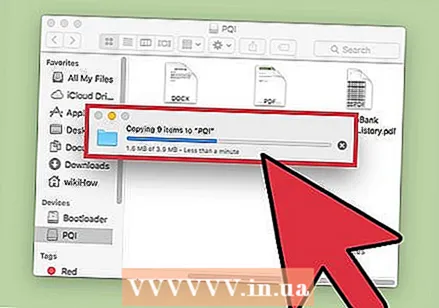 Waart bis den Transfert fäerdeg ass. Wann d'Fortschrëtterbar ausgefëllt ass, verschwënnt se. Dëst weist datt den Transfert fäerdeg ass.
Waart bis den Transfert fäerdeg ass. Wann d'Fortschrëtterbar ausgefëllt ass, verschwënnt se. Dëst weist datt den Transfert fäerdeg ass. - Dir kritt e Feeler wann et net genuch fräi Plaz op Ärem Memory Stick ass. Wann dëst passéiert, kënnt Dir Elementer op der Memory Stick läschen fir Plaz fräi ze maachen. Klickt an zitt Elementer an den Dreck, da gitt op de "Finder" Menu a wielt "Eidel Trash". D'Elementer ginn net permanent vum Memory Stick erofgeholl, ausser Dir maacht den Dreck eidel.
 Auswerft den Disk. Wann Dir fäerdeg sidd Dateien ze transferéieren, geheit d'Disk aus ier Dir se kierperlech ewechhuelt. Dëst ass fir Feeler ze vermeiden. Klickt op de Memory Stick Ikon um Desktop an zitt en an den Dreck. Wann de Cursor iwwer dem Dreckskëscht icon ass, ännert en d'Ausworf icon. Fräisetzung an no engem Moment verschwënnt d'Ikon vum Desktop. Elo ass et sécher den Drive vum USB Hafen ze trennen.
Auswerft den Disk. Wann Dir fäerdeg sidd Dateien ze transferéieren, geheit d'Disk aus ier Dir se kierperlech ewechhuelt. Dëst ass fir Feeler ze vermeiden. Klickt op de Memory Stick Ikon um Desktop an zitt en an den Dreck. Wann de Cursor iwwer dem Dreckskëscht icon ass, ännert en d'Ausworf icon. Fräisetzung an no engem Moment verschwënnt d'Ikon vum Desktop. Elo ass et sécher den Drive vum USB Hafen ze trennen. - Dir kënnt och drécken Ctrl + klickt op d'Disk icon um Desktop a wielt dann "Auswerfen" aus dem Menü dat erschéngt.
Method 2 vun 2: Gitt Elementer zréck vum Memory Stick
 Connect der Memory Stick. Setzt den Memory Stick an en USB Hafen um Computer.
Connect der Memory Stick. Setzt den Memory Stick an en USB Hafen um Computer.  Waart e Moment bis de Memory Stick unerkannt gëtt. Wann de Computer den Apparat erkennt, da kënnt en um Desktop.
Waart e Moment bis de Memory Stick unerkannt gëtt. Wann de Computer den Apparat erkennt, da kënnt en um Desktop. - Wann de Memory Stick net erschéngt, probéiert et nach eng Kéier ze verbannen oder en aneren USB Hafen um Computer ze benotzen.Wa vill aner USB Apparater verbonne sinn, probéiert déi ze trennen déi Dir am Moment net benotzt.
 Maacht de Memory Stick op. Duebelklick op d'Ikon um Desktop fir d'Fichier'en am Finder ze gesinn. Dir kënnt och de Finder als éischt opmaachen an de Drive aus der Lëscht vun de verbonne Geräter auswielen. Hei kënnt Dir all Dateien op Ärem Memory Stick gesinn.
Maacht de Memory Stick op. Duebelklick op d'Ikon um Desktop fir d'Fichier'en am Finder ze gesinn. Dir kënnt och de Finder als éischt opmaachen an de Drive aus der Lëscht vun de verbonne Geräter auswielen. Hei kënnt Dir all Dateien op Ärem Memory Stick gesinn.  Transfert Är Dateien. Klickt op d'Fichieren déi Dir vum Memory Stick op déi gewënschte Plaz op Ärem Computer kopéiere wëllt an zitt an drop. Wann Dir d'Maus fräisetzt, ginn d'Dateie sou kopéiert.
Transfert Är Dateien. Klickt op d'Fichieren déi Dir vum Memory Stick op déi gewënschte Plaz op Ärem Computer kopéiere wëllt an zitt an drop. Wann Dir d'Maus fräisetzt, ginn d'Dateie sou kopéiert. - Dir kënnt och Kopie / Paste benotze fir Dateien ze réckelen. Dir kënnt dat maachen andeems Dir déi Dateie wielt déi Dir kopéiere wëllt / pechen an drécken ⌘ Cmd + C. (Kopie) (oder ⌘ Cmd + X (festhalen). Wielt dann den Dossier oder de Standuert un deen Dir d'Fichiere wëllt réckelen an dréckt ⌘ Cmd + V..
- Standard ginn Drag-and-Drop Dateien tëscht Disken kopéiert a Dateie bannent der selwechter Disk plënnert. Also zitt op oder vum Memory Stick Dateien "kopéieren", awer tëscht Dateien um Computer zéien "Dateien".
 Auswerft den Disk. Wann Dir fäerdeg sidd Dateien ze transferéieren, geheit d'Disk aus ier Dir se kierperlech ewechhuelt. Dëst ass fir Feeler ze vermeiden. Klickt op de Memory Stick Ikon um Desktop an zitt en an den Dreck. Wann de Cursor iwwer dem Dreckskëscht icon ass, ännert en d'Ausworf icon. Fräisetzung an no engem Moment verschwënnt d'Ikon vum Desktop. Elo ass et sécher den Drive vum USB Hafen ze trennen.
Auswerft den Disk. Wann Dir fäerdeg sidd Dateien ze transferéieren, geheit d'Disk aus ier Dir se kierperlech ewechhuelt. Dëst ass fir Feeler ze vermeiden. Klickt op de Memory Stick Ikon um Desktop an zitt en an den Dreck. Wann de Cursor iwwer dem Dreckskëscht icon ass, ännert en d'Ausworf icon. Fräisetzung an no engem Moment verschwënnt d'Ikon vum Desktop. Elo ass et sécher den Drive vum USB Hafen ze trennen. - Dir kënnt och drécken Ctrl + klickt op d'Disk Ikon um Desktop a wielt "Eject" aus dem Menü dat erschéngt.
Expert Berodung
"Wann den USB-Gerät net funktionnéiert ..."
- Den USB Apparat kann net mat dem System kompatibel sinn oder et kann beschiedegt ginn.
- Wann den USB-Gerät op engem anere Computersystem verifizéiert gouf, kann den Hafen um Apparat selwer beschiedegt ginn. Probéiert verschidde Ports wann et sinn.
- Wann Dir e kierzlechen Notizbuchmodell vun Apple hutt, huet et nëmmen USB C Ports, sou datt Dir en Adapter braucht wann Ären Apparat eng Standard USB Verbindung huet. Wann Dir en Adapter benotzt, gitt sécher datt et net beschiedegt ass.
Tipps
- Dir kënnt et zéien a falen fir Kopie ze forcéieren (amplaz ze réckelen) ⌥ Opt wärend der Aktioun.
- Memory Sticks hunn all méiglech Nimm, sou wéi: Jump Drive, Flash Memory, Pen Drive, Flash Drive, Daumen Drive, etc.
- Dateie kënnen tëscht Ordner transferéiert ginn oder direkt op den Desktop kopéiert ginn. Maacht Iech keng Suergen, d'Wiel ass net definitiv a kann ëmmer méi spéit geännert ginn.
Warnungen
- Probéiert net d'Disk ze läschen ouni se richteg auszeweisen oder Dir kënnt e puer vun Ärer Aarbecht verléieren.
- Wann Dir vill oder grouss Dateie transferéiert, préift als éischt d'Späicherkapazitéit vum Memory Stick andeems Dir op "Datei> Gitt Info" gitt. Dir musst sécher sinn datt d'Fichieren déi Dir transferéiert net méi de verfügbare Raum op der Disk iwwerschreiden.
Noutwendegkeete
- E Mac Computer
- E Memory Stick